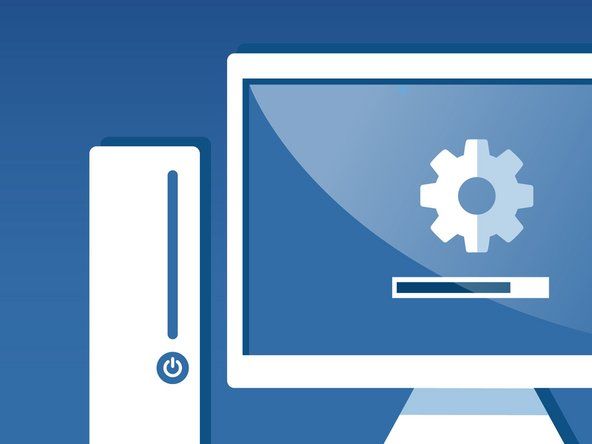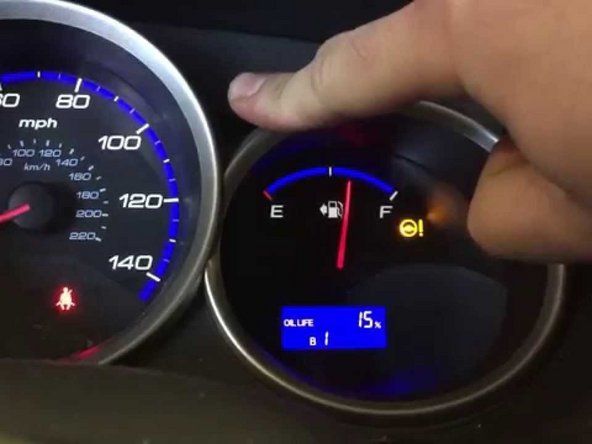Kindleはオンになりません
第1世代のKindleは、さまざまな理由でオンにならない場合があります。最も一般的な理由は、バッテリーが切れた可能性があるためです。 Kindleを積極的に使用していなくても、電力を使用しています。Wi-Fiがオンになっているとさらに電力が消費されます。その他の考えられる理由には、デバイスの動きによるソフトウェアの不具合、空気中の湿度、または特定の理由がまったくないことが含まれます。 Kindleの電源が入らない場合は、新しいマザーボードが必要になる可能性があります。新しいマザーボードを購入すると、新しいKindleと同じくらいの費用がかかる可能性があるため、アップグレードすることをお勧めします。
バッテリーが切れた可能性があります。
- デバイスが完全に充電されるのを待って、電源を入れてみてください。
デバイスがシャットオフしたか、プログラミングエラーが発生している可能性があります
- 電源ボタンを約30秒間押し続けて、デバイスを再起動します。デバイスが再起動するまで約3分待ちます。この後、デバイスの電源を入れてみてください。
- デバイスを電源に15分間接続します。次に、デバイスがまだ接続されている間にデバイスを再起動してみます。これにより、再起動するのに十分な電源が確保されます。
ダウンロードの誤りや設定の混乱による広範なプログラミングエラー
- これらの問題により、工場出荷時のデフォルトにリセットする必要がある場合があります。これにより、すべての情報が消去され、復元する必要があります。 Kindleをリセットする方法の詳細については、以下のリンクをたどってください。
- デバイスをリセットする 。
画面がフリーズ、空白、または過飽和
画面表示の混乱は、プログラムの一時的な不具合が原因である可能性があります。最善のオプションは、最初にデバイスを再起動してリセットすることです。それでも問題が解決しない場合は、画面を交換する必要があります。
プログラムの一時的な不具合
- 電源ボタンを約30秒間押し続けて、デバイスを再起動します。デバイスが再起動するまで約3分待ちます。この後、デバイスの電源を入れてみてください。
- デバイスの電源を切り、完全に充電できるようにします。次に、オンに戻します。
消えない画面の不具合
- 画面を交換してください。 「画面の交換」を参照してください
画面が粉々になったり、ひびが入ったりした
ひびの入った画面でまだ読むことができ、それが気にならない場合は、Kindleを引き続き使用できます。そうでない場合、あなたの唯一の本当の選択肢はあなたのスクリーンを交換することです。
- 画面を交換してください。 「画面の交換」を参照してください
電池切れ
新しいバッテリーを購入する前に、あなたのバッテリーが本当に死んでいることを確認してください。時間の経過とともに、バッテリーは充電を保持する能力を失います。この場合、あなたはあなたのものを交換する必要があるかもしれません。
- デバイスを接続し、2時間完全に充電します。
- デバイスのバッテリーを交換してください。 「Kindleのバッテリーの交換」を参照してください
ボタンまたはキーボードが壊れている、動かなくなっている、または粘着している
''読書中に食事をするかどうかに関係なく、Kindleのボタンは粘着性があり、場合によっては動かなくなることさえあります。これは、キー間のパン粉またはその他の緩い粒子が原因であるか、粘着性の粘着性物質が原因である可能性があります。
パン粉がボタンの間またはボタンの中に詰まっている
- 緩い破片を取り除く
- Kindleをシャットダウンします。
- デバイスを逆さまに傾け、振って、ほつれた破片を取り除きます。圧縮空気の缶がある場合は、キーの間にスプレーすることもできます。
粘着性のあるボタン
- キーを掃除する
- 綿棒を穏やかなイソプロピルアルコール(消毒用アルコール)に浸し、各キーの周囲にブラシをかけます。汚れの量によっては、複数の綿棒を使用する必要がある場合があります。アルコールの強さがわからない場合は、まず目立たない小さな場所で試して、変色がないことを確認したり、キーの文字を削除したりしないでください。
- 布またはタオルをイソプロピルアルコールに浸し、すべてのキーと表面の上部に沿ってブラシをかけます。使用頻度の高い領域(Enterキーやスペースバーなど)をこすり洗いして、蓄積物を取り除きます。特に汚れた箇所には、つまようじを使用できます。
- 乾いた糸くずの出ない布を使用して、ほこりを取り除き、キーボードを磨きます。
ボタンを押すと機能しません
- キーボードを交換してください。 「キーボードの交換」を参照してください
パスワードを忘れてログインできません。
パスワードを選択するときは、デバイスを使用しているユーザーと、覚えやすいパスワードを検討してください。パスワードを忘れた場合でも、心配しないでください。新しいパスワードを取得する方法があります。
あなたのパスワードをリセット
- デバイスでKindleをリセット/復元できるようになるまで、次のパスワードを試してください。
- resetmykindle
- 111222777
- 111333777
- 次に、デバイスの復元を続行します。
Kindleをリセットするオプションは表示されません
不便な段落区切り、HTMLマークアップ、および文字コーディング
このような不具合は、電子書籍の形式と互換性のない古いソフトウェア、またはダウンロードの誤りが原因である可能性が最も高いプログラミングエラーです。
複数の電子書籍で発生したエラー
- Kindleを更新する
- Wi-Fiがオンになっていること、およびWi-Fiが接続されていることを確認してください。
- ユーザーのログインとパスワードを使用してKindleストアにログインします。
- 「Kindleについて」ページの「ソフトウェアアップデート」リンクをクリックします。
1冊の電子書籍で発生したエラー
- 電子書籍を再ダウンロードします。
メモリーカードを読み取らない
第1世代のKindleは、読者がデバイスのメモリを拡張できる唯一のKindleです。デバイスがカードの読み取りを停止すると、電子書籍の一部が失われる可能性があります。この誤動作は、技術的な不具合、メモリカードのフライ、またはデバイスのハードウェアの破損が原因である可能性があります。
メモリカードは他のデバイスで動作します
- デバイスの背面からメモリカードを取り外して挿入してみてください。
- 新しいメモリーカードを入手するか、既存のカードを再フォーマットしてください。
- メモリーカードリーダーを交換してください。 「メモリーカードリーダーの交換」を参照してください。
メモリカードは他のデバイスでは動作しません
- デバイス内でメモリカードが破損していないか確認してください。
壊れたオーディオジャック
オーディオジャックが機能しない場合は、最初にヘッドフォン/スピーカーをチェックして、問題がそれらの内部にないことを確認することをお勧めします。それらが機能する場合は、汚れが原因で接続が不足しているか、Kindleのオーディオジャックが壊れている可能性があります。
- オーディオケーブルをデバイスに抜き差ししてみてください。
- 別のオーディオデバイスを入手し、オーディオケーブルでデバイスのオーディオジャックをテストして、問題がKindle内にあることを確認します。
- Kindleのオーディオジャックを交換してください。 「オーディオジャックの交換」を参照してください。
デバイスはKindleストアに接続しません
ダウンロードや更新など、他のプロセスが実行されているため、デバイスがKindleストアに接続する場合があります。この問題は、プログラムの一時的な不具合が原因である可能性もあります。
- Wi-Fiがオンになっていること、およびWi-Fiが接続されていることを確認してください。
- デバイスを電源に接続し、完全に充電できるようにします。
- 電源ボタンを約30秒間押し続けて、デバイスを再起動します。デバイスが再起動するまで約3分待ちます。この後、デバイスの電源を入れてみてください。
デバイスはwifiに接続しません
Kindleは、Sprintの高速データネットワークを搭載したKindleWhispernetと呼ばれる特定のwifiにアクセスします。このため、Sprintが提供するネットワークに接続していない場合、Kindleでwifiにアクセスすることはできません。
- Wi-Fiスイッチがオンの位置にあることを確認します。
- デバイスを電源に接続し、完全に充電できるようにします。
- 電源ボタンを約30秒間押し続けて、デバイスを再起動します。デバイスが再起動するまで約3分待ちます。この後、デバイスの電源を入れてみてください。
- を確認してください KindleWhispernetカバレッジマップ あなたがwifiを入手できる場所にいることを確認するため。